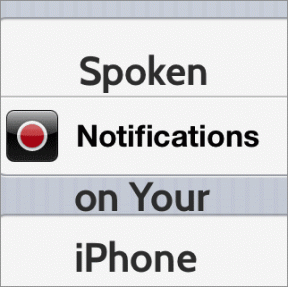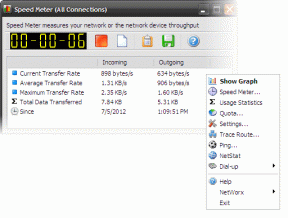Ako vynútiť odoslanie textovej správy namiesto iMessage kontaktu
Rôzne / / June 29, 2022
iMessage je predvolená služba okamžitých správ spoločnosti Apple, ktorá konkuruje WhatsApp a Telegram. Okrem bohatých správ môžete dokonca pripnúť konverzáciu v iMessage aby bol umožnený rýchly prístup. Môže to byť nepríjemné, keď chcete odoslať jednoduchú textovú správu, ale iPhone buď zlyhá, alebo ju odošle ako správu iMessage.

iMessage funguje iba na zariadeniach Apple – iPhone, iPad a Mac. Niekedy však služba čelí výpadkom alebo trpí poruchami. Môžete mať aj niektoré kontakty, ktoré buď vypli svoju službu iMessage, alebo majú momentálne slabé internetové pripojenie.
Namiesto iMessage teda môžete poslať jednoduchú textovú správu. Tento príspevok ukáže, ako vynútiť odoslanie textovej správy namiesto iMessage kontaktu na iPhone. Tieto kroky sa vzťahujú na používateľov zariadení iPhone a iPad.
Povoľte textové správy na iPhone alebo iPad
Ak chcete vynútiť odoslanie textovej správy, musíte túto možnosť najprv manuálne povoliť v ponuke Nastavenia na vašom iPhone alebo iPade. Aj keď väčšinu z nich môžete použiť
funkcie iMessage na vašom Macu, odosielanie iMessage ako textovej správy nie je možné na Macu – väčšinou preto, že nemá modul SIM. Nasleduj tieto kroky.Krok 1: Otvorte na svojom iPhone alebo iPade aplikáciu Nastavenia.

Krok 2: Posuňte zobrazenie nadol a klepnite na Správy.

Krok 3: Posuňte zobrazenie nadol v ponuke Správy a povoľte prepínač na možnosť „Odoslať ako SMS“.

Krok 4: Skontrolujte, či ste povolili aj funkciu správ MMS.

Povolenie funkcie „Odoslať ako SMS“ vám umožní vynútiť odoslanie správy iMessage ako textovej správy kontaktu. Ukážeme vám, ako to môžete urobiť z aplikácie Správy.
Vynútiť odoslanie správy iMessage ako textovej správy
Upozorňujeme, že pri odosielaní SMS cez sieť operátora na vašom iPhone alebo iPad sa môžu účtovať poplatky operátora. Ak váš kontakt používa zariadenie so systémom Android, vaša iMessage sa automaticky doručí ako textová správa.
Ak chcete kontaktu vynútiť odoslanie textovej správy namiesto iMessage, postupujte podľa týchto krokov.
Krok 1: Otvorte na svojom iPhone alebo iPade aplikáciu Správy.

Krok 2: Klepnutím na ikonu vpravo hore začnete novú konverzáciu.
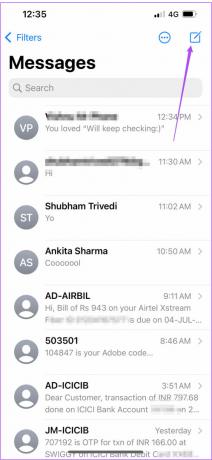
Krok 3: Vyhľadajte meno svojho kontaktu a pošlite správu iMessage.
Krok 4: Rýchlo stlačte a podržte bublinu správy, ktorú ste práve odoslali, aby ste zobrazili možnosti.
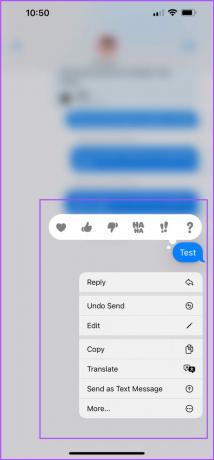
Krok 5: Klepnite na Odoslať ako textovú správu.

Vaša iMessage bola teraz doručená ako textová (SMS) správa vášmu kontaktu. Zelená bublina bude znamenať to isté.
Čo robiť, keď sa možnosť „Odoslať ako SMS“ nezobrazuje
Ak po dlhom stlačení správy nevidíte možnosť „Odoslať ako SMS“, uistite sa, že iMessage posielate na telefónne číslo vášho kontaktu a nie na e-mailovú adresu. Ak vám váš kontakt poslal správu so svojou e-mailovou adresou ako odosielateľom, táto funkcia pre vás nebude fungovať.
Potom môžete vyskúšať nasledujúce riešenia, ak možnosť stále nie je viditeľná.
Znova aktivujte iMessage
Krok 1: Otvorte na svojom iPhone alebo iPade aplikáciu Nastavenia.

Krok 2: Posuňte zobrazenie nadol a vyberte položku Správy.

Krok 3: Klepnutím na prepínač vedľa „iMessage“ ho vypnete.

Krok 4: Opätovným klepnutím na prepínač ho znova zapnete.

Krok 5: Klepnutím na Odoslať a prijať vyberte svoje telefónne číslo.

Zaregistrovanie vášho telefónneho čísla do služby iMessage bude chvíľu trvať.
Krok 6: Zatvorte aplikáciu Nastavenia a otvorte Správy, aby ste zistili, či túto možnosť máte alebo nie.

Zmeňte nastavenia dátumu a času
Krok 1: Otvorte na svojom iPhone alebo iPade aplikáciu Nastavenia.

Krok 2: Prejdite nadol a klepnite na Všeobecné.

Krok 3: Vyberte Dátum a čas.

Krok 4: Klepnutím na prepínač vypnite možnosť Nastaviť automaticky.

Krok 5: Opätovným klepnutím na prepínač ho znova zapnete.

Skontrolujte svoje časové pásmo, aby ste sa uistili, že je správne.

Krok 6: Zatvorte aplikáciu Nastavenia a otvorte Správy, aby ste zistili, či túto možnosť máte alebo nie.

Odoslať iMessage ako textovú správu
Takto môžete pokračovať vo svojich rozhovoroch odoslaním iMessage ako textovej správy. Ak áno, skontrolujte náš príspevok nemôže odosielať fotografie alebo videá na iMessage vyriešiť problém.
Posledná aktualizácia 29. júna 2022
Vyššie uvedený článok môže obsahovať pridružené odkazy, ktoré pomáhajú podporovať Guiding Tech. Nemá to však vplyv na našu redakčnú integritu. Obsah zostáva nezaujatý a autentický.